Huawei P20 Pro Camera Оптимальная настройка для фотографий
Содержание
- 1 Отключить Мастер ИИ
- 2 Деактивировать HDR
- 3 Установите разрешение до 40 мегапикселей
- 4 Установить актуальную прошивку
- 5 Режим Pro Camera и RAW будут активированы — Получите максимум
С 40-мегапиксельной камерой Huawei P20 Pro вы можете делать отличные фотографии. Уже предустановленные параметры, найденные в приложении камеры, дают хорошие результаты.
Но если вы хотите получить еще больше от камеры Huawei P20 Pro, мы рекомендуем следующие оптимальные настройки в сочетании с автоматическим режимом:
Отключить Мастер ИИПрограмма AI автоматически выбирает лучшую настройку для объекта или ландшафта, к которому вы стремитесь. К сожалению, этот искусственный интеллект не всегда соответствует правильной настройке, поэтому мы рекомендуем отключить его здесь:
Сначала откройте приложение камеры, а затем настройки, а затем отключите ползунок на «Мастер AI»
Деактивировать HDRФункция HDR в Huawei P20 Pro, к сожалению, дает в основном очень перенасыщенные результаты, поэтому мы также рекомендуем вам отключить эту опцию в настройках камеры.
Фотографии могут также быть отредактированы впоследствии, используя программу редактирования изображения галереи, и цвета могут быть улучшены.
Чтобы отключить HDR, откройте приложение камеры. На экране в реальном времени вы можете увидеть различные значки в верхней части. Нажмите на второй значок справа здесь. Установите настройку «Стандарт».
Установите разрешение до 40 мегапикселейМы рекомендуем использовать максимальное разрешение Huawei P20 Pro при съемке фотографий. Поэтому установите разрешение 40 Мп в приложении «Камера» в разделе «Настройки».
Установить актуальную прошивкуКамера Huawei P20 Pro время от времени улучшается благодаря новым обновлениям прошивки. Если у камеры Huawei P20 Pro все еще были некоторые недостатки на старте продаж, то теперь они практически устранены.
Тем не менее, будут реализованы новые функции или оптимизирована компрессия
Режим Pro Camera и RAW будут активированы — Получите максимумУпомянутые выше советы относятся к автоматическому режиму Huawei P20 Pro. Но вы также можете активировать «Pro Mode», где вы можете получить еще больше от ваших настроек.
Но вы также можете активировать «Pro Mode», где вы можете получить еще больше от ваших настроек.
Определенно следует выбрать наименьшее возможное значение в «ISO» при хороших условиях освещения. Таким образом, вы можете делать очень хорошие снимки и получать максимальное качество изображения.
Если затем вы активируете режим raw, который может быть активирован только в режиме Pro Camera, тогда в постобработке появятся еще больше опций.
Таким образом, насыщенность фотографий может быть изменена относительно без потерь и т. Д.
Мы надеемся, что вы сможете делать отличные фотографии с помощью вашего Huawei P20 Pro, используя вышеуказанные настройки. Получайте удовольствие от фотографирования.
Поделиться с друзьями:
Твитнуть
Поделиться
Поделиться
Отправить
Класснуть
Как настроить камеру на телефоне Хонор и Хуавей — инструкция
Компания Huawei предоставляет лучшие камерофоны, с качеством снимков которых не сравнится ни один смартфон любого другого производителя. Из статьи вы узнаете о причинах низкого качества фотографий, способах улучшения качества снимков и о том, как настроить камеру на телефоне Honor и Huawei.
Из статьи вы узнаете о причинах низкого качества фотографий, способах улучшения качества снимков и о том, как настроить камеру на телефоне Honor и Huawei.
7 причин, почему камера снимает плохо
Сделать идеальное фото на телефон – сложная задача. Главный источник красивых кадров – хорошее нейтральное освещение. Но не все смартфоны от компании Хуавей могут работать в режиме «идеальной фотографии» в любой ситуации.
Основные причины плохого качества фотографий:
- Попадание пыли или грязи на внешний объектив камеры. Одна из самых простых проблем, решается с помощью очищения поверхности.
- Царапина или иное повреждение объектива. В этом случае единственным способом улучшить камеру является полная замена модуля.
- Попадание влаги внутрь смартфона. Не все телефоны от Хуавей защищены высокой степенью защиты от воды и пыли, стандарты IP67 и IP68 доступны только телефонам премиальных серий. При попадании внутрь воды необходимо обратиться в ремонтный центр и просушить гаджет, возможно потребуется замена модуля камеры.

- Падение телефона тоже сказывается на качестве фотографий, особенно это заметно, если телефон перестал фокусироваться или делает мутные снимки. Скорее всего потребуется замена модуля.
- Резкое перемещение рук или съемка объекта в движении. В этом случае проблема решается только штативом и замедлением движущегося объекта съемки.
- Сбой программного обеспечения. Для решения проблем со сбоями достаточно откатить телефон к заводским настройкам. Если проблема с камерой не решена, то причина плохих снимков не в сбое.
- Ухудшение качества фото после обновления Андроида и EMUI. С обновлением появились дополнительные возможности работы с камерой и программные надстройки, но не во всех смартфонах они работали стабильно. Исправить проблему можно откатом на прошлую версию прошивки или установкой последней версии обновлений на 9.0 (после 9.0 их было уже два).
Если проблема в качестве снимков не связана с физическим повреждением объектива или модуля, то решить ее просто. Достаточно заняться настройками камеры или воспользоваться любым приложением из Google Play.
Достаточно заняться настройками камеры или воспользоваться любым приложением из Google Play.
Как правильно настроить камеру на Хонор и Хуавей
Камера на смартфонах Huawei и Honor имеет стандартные настройки, которые пользователи могут изменить по своему вкусу. С обновлением EMUI возможности фотокамеры расширились: если фото делается при включенном Искусственном интеллекте, то телефон сам определяет что находится перед ним и подбирает настройки яркости/контрастности для более удачных кадров.
Восстановление стандартных настроек камеры
Если фото стали мутными и некачественными, то сначала настроить камеру на Honor и Huawei можно с помощью возвращения стандартных настроек.
Для возврата к стандартным настройкам необходимо:
- Открыть приложение.
- В левом верхнем углу нажать значок «Настройки».
- Опустить меню настроек вниз.
- Внизу нажать на кнопку «Восстановление настроек».

После всех манипуляций все фотовозможности телефона возвращаются к заводским настройкам. Вернуть настройки на фронтальную камеру можно таким же образом, но нужно переключить режим съемки на селфи.
Настройка основной камеры
Большинство смартфонов от компании Huawei оснащены двумя объективами: Хонор 10 лайт, View 20, 8X и другие. Премиальная линейка оснащена двумя, тремя и четырьмя объективами. С одним объективом выпускаются только ультрабюджетники.
Основные настройки включают в себя:
- Включение и выключение «Живой фотографии», работает только на режиме «Фото», в любых других не поддерживается.
- Изменение режима фотографии: «Обычная», «Яркая», «Блеклая». Поддерживается всеми режимами, кроме «Портрета», включая видеосъемку и съемку в «Профи».
- Общие настройки фото и видео, которые в свою очередь подразделяются на основные и настройки съемки, включаются в правом верхнем углу.

- Использование зума.
В настройке фотографии особое внимание нужно уделить режимам «Портрет» и «Ночь», так как у них есть дополнительные возможности. «Портрет» работает с основной и фронтальной камерой, поэтому его рассмотрим чуть ниже.
Ночная съемка на телефонах Хонор и Хуавей позволяет владельцам получить качественные снимки в ночное время. Изначально настройки фотографии находятся в режиме авто – телефон сам определяет необходимую выдержку и светочувствительность, но вы можете сами установить значения и посмотреть что из этого получится.
Для использования настроек необходимо:
- Запустить приложение.
- Перейти в режим «Ночь».
- Выбрать значок «S» – это выдержка.
- Выбрать значок «ISO» – это светочувствительность.
- При необходимости использовать зум, значок которого находится справа.
Совет
Использовать ночной режим нужно только со штативом, иначе фотографии получаются не лучшего качества: размытые, с большим количеством шума. Связано это с длительной выдержкой, в течение которой устройство должно быть полностью неподвижно.
Связано это с длительной выдержкой, в течение которой устройство должно быть полностью неподвижно.
Получить смартфон с камерой как у Айфона не получится, потому что смартфоны на Андроид позволяют владельцам играть с настройками, использовать разные режимы съемки и сохранять полученные изображения в разных форматах. В то время как на iPhone единый режим съемки с использованием Искусственного интеллекта.
Настройка передней камеры для селфи
Настроить селфи камеру довольно просто, она работает только в двух режимах съемки «Фото» — стандартный режим с автоматическим подбором настроек, и «Портрет» — для качественной фотографии одного человека.
Возможности портретного режима:
- Добавление фильтров на готовую фотографию, которые отлично подходят для Историй в инстаграмме. Доступны круги, сердечки, спираль и диски.
- Порядок рассеивания света для фокусировки на лице. Доступны: мягкая, вспышка-бабочка, рассеянная, яркая и классическая вспышки.
 Последние две затемняют задний фон до черного цвета. Классическая является монохромной.
Последние две затемняют задний фон до черного цвета. Классическая является монохромной. - Украшение – заблюривание несовершенства кожи для получения на фото инста-эффекта. Диапазон от 0 до 10. Чем больше значение, то больше эффект разглаживания кожи.
Для использования каждой возможности, необходимо:
- Запустить программу.
- Перейти в режим «Портрет».
- Нажать на иконку эффекта и выбрать нужно значение.
Эффекты применяются сразу же после установки нужных значений. При необходимости в режиме реального времени можно проверить их интенсивность.
Идеальное селфи можно получить и в режиме «Фото» со стандартными настройками. Для качественного фото необходимо хорошее освещение, желательно дневное. Источник света не должен находиться сзади человека или непосредственно перед ним.
Как включить вспышку на камере
Вспышка на телефонах Хуавей работает в нескольких режимах, пользователь сам определяет формат ее применения.
На телефонах Huawei и Honor нельзя включить вспышку, если заряд батареи ниже 20%. Такое решение используется для экономии заряда батареи.
Для включения вспышки нужно:
- Запустить приложение.
- Нажать на значок молнии в левом верхнем углу.
- Выбрать режим работы вспышки.
Режим работы может быть автоматический – телефон сам определяет когда нужно использовать вспышку, а когда она не требуется, режим без вспышки – она не работает вообще, принудительный режим – вспышка всегда включена вне зависимости от ее необходимости.
Рекомендация
Использование вспышки портит фотографию из-за появления шума. Рекомендуется вообще отказаться от ее использования. Особенно на телефонах P series.
Правила пользования телефоном с двойной/тройной камерой
Телефонами с двойной и тройной камерой можно пользоваться как любыми другими смартфонами. Искусственный интеллект способен с помощью автонастроек добиться качественных фотографий вне зависимости от условий. Две или три камеры позволяют получать более качественные снимки и использовать больше возможности для повышения качества снимков.
Две или три камеры позволяют получать более качественные снимки и использовать больше возможности для повышения качества снимков.
Как, например, на Huawei P20 используется две камеры: цветной и монохромный объектив, они позволяют повысить глубину резкости кадра, на других устройствах вместо монохромного объектива может стоять диафрагма для размытия заднего фона. На P20 Pro стоит уже три объектива: цветной основной, монохромный и зум.
Вам также будет интересно статья о записи видео с экрана телефона.
Как улучшить качество снимков
Для полного понимая того как работает камера на смартфонах от Хуавей, нужно принять несколько правил, которые помогут улучшить качество фотографий.
Для получения качественных снимков необходимо:
- Отказаться от зума – не использовать программное приближения камеры для получения снимка объекта вдали. Используйте физический зум – просто подойдите.
- Соблюдать пропорции света и тени, незначительные погрешности могут корректироваться программно, но значительные перепады закончатся пересветом на фото или большим количеством шумов.

- Снимать черно-белые фото только с помощью монохромного объектива, он более точен в определении объектов. На телефонах серии P20 и P30 монохромный объектив хорошо работает днем и ночью.
- Снимать на штативе, особенно в режиме «Профи» и «Ночь».
- Использовать фокус самостоятельно, не всегда автофокус справляется со своей задачей качественно.
Соблюдение всех правил фотографирования не всегда помогает получить качественные фотографии. Бюджетные телефоны просто не способны выдать фото равное по качеству снимку с флагмана.
Камера Google Pixel 2 (APK)
Портированное приложение Google Pixel 2 и 3 – это порт приложения-камеры одноименных смартфонов. Его можно установить на свой телефон и использовать вместо стандартного приложения, оно позволяет улучшить качество снимков за счет программного обеспечения.
Pixel Camera хорошо работает не на всех телефонах, на некоторых смартфонах она не запускается или портит качество изображений.
Как и где скачать
Скачать apk-файл можно с сайта XDA-Developers, рекомендуем использовать именно эту страницу (кликните на название XDA), так как там файлы постоянно обновляются. Если с английским языком все плохо — зайдите через Google Chrome и включите перевод станицы.
В конце статьи вы найдете 2 красных кнопки для скачивания портов, вам нужна: Google Camera Port with Portrait Mode for Non-Google Devices.
Особенности работы
Фотографии делаются точно также как на стандартном приложении. Возможности приложения:
- Изменение формата изображения без необходимости переходить в настройки.
- Изменение яркости.
- Применение различных фильтров.
- Переключение на селфи.
- Просмотр фотографий в галерее.
Данное приложение имеет меньше фотовозможностей чем стандартное, но может помочь улучшить качество снимков.
Google Camera
Google Camera – еще одно фото-приложение, которое можно установить взамен стандартному. Данное приложение можно поставить только соблюдая сложную инструкцию, которую вы сможете найти в отдельной статье. Но есть другое приложение, оно называется Open Camera и доступно для скачивания в Google Play. Функционал урезан, но большинство функций очень похожи.
Данное приложение можно поставить только соблюдая сложную инструкцию, которую вы сможете найти в отдельной статье. Но есть другое приложение, оно называется Open Camera и доступно для скачивания в Google Play. Функционал урезан, но большинство функций очень похожи.
Приложение имеет следующие возможности:
- Отображение реального времени и количество свободного места на диске.
- Блокировка экспозиции.
- Масштабирование.
- Ручная настройка экспозиции, которая включается на значке «+/-».
- Несколько режимов фото.
- Общие настройки приложения, там можно настроить параметры фотографии, отключить щелчок камеры или установить качество снимков.
- Использование в режиме основной, фронтальной и видеокамеры.
Видео-инструкция
Ответы на популярные вопросы
Как включить вторую камеру?
Включать второй объектив для обычной съемки не требуется, но переключить камеру на монохром можно следующим образом: Запуск приложения → Движение вправо до вкладки «Еще» → Выбор режима монохром → Выбор стиля фотографии «Обычный», «Портрет», «Диафрагма» и «Профи».
Как поставить таймер для фото?
Для переключения нужно: Запустить приложение → Перейти в настройки → Перейти вниз → Нажать «Таймер» → Выбрать необходимое время.
Как отключить звук затвора камеры?
Для того чтобы убрать звук с камеры необходимо: Запустить программу → Перейти в настройки → Поставить флажок на режим «Без звука».
Возможности фотографий на телефоне давно достигли качества хороших фотоаппаратов, главное – правильно использовать фотовозможности телефона. Даже на не очень хорошей камере могут получаться качественные снимки, если над ними работать.
Хуавей П20 Про. Обзор фотокамеры. Часть II. Портретный режим
Опубликовано 14 сентября 2018 г. Давайте посмотрим на них в этой статье.
Портретный режим на Huawei P20 Pro
Портретный режим , безусловно, вызывает затруднения у многих производителей. К настоящему времени все смартфоны высокого и среднего класса имеют этот режим, который позволяет получить имитация глубины резкости (ГРИП) размытие области вокруг выбранной вами точки фокусировки. Фото в портретном режиме Huawei P20 Pro 27
Фото в портретном режиме Huawei P20 Pro 27
Обычно мелкий глубина резкости замечается в камерах с большим сенсором и выставлением открытой диафрагмы. На смартфоне из-за маленьких сенсоров очень сложно получить естественную глубину резкости. По этой причине в прошлом году мы получили некоторые методы получения «искусственной» глубины резкости.
Одной из основных трудностей в этом режиме является получение убедительного разделения между резкой областью и размытой областью вокруг объекта.
На этом этапе Huawei P20 Pro удается показать отличный результат благодаря совместной работе двух основных датчиков : второй монохроматический датчик помогает основному датчику получить хороший разрыв между плоскостями.
Следует также отметить, что с портретным режимом на Huawei P20 Pro вы можно выбрать фокусное расстояние , которое вы хотите использовать: затем мы можем снимать с широкоугольным фокусным расстоянием и с 3-кратным объективом, который соответствует среднему телеобъективу , на мой взгляд, лучший выбор, когда вам приходится иметь дело с портретная фотосъемка.
Режим диафрагмы на Huawei P20 Pro
В первый момент, когда вы начинаете использовать Режим диафрагмы , он кажется очень похожим на портретный режим, о котором я говорил выше.
На самом деле есть небольшое, но важное (и долгожданное) отличие, которое порадует самых требовательных пользователей: в портретном режиме мы не можем выбирать «количество» размытия позади нашего объекта.
На практике в портретном режиме это как если бы мы были с объективом с фиксированной апертурой.
В режиме диафрагмы мы можем выбрать величину «виртуальной апертуры »: таким образом, мы можем дозировать эффект размытия и получить более персонализированные результаты.
Интересно, поскольку мы можем имитировать эффект размытия чрезвычайно редкого и дорогого объектива, такого как Leica Noctilux f / 0,95, или закрыть виртуальную диафрагму, чтобы получить большую резкость вокруг нашего объекта.
Я хочу напомнить вам, что в режиме диафрагмы вы можете дополнительно отредактировать степень размытия/боке после того, как вы сделали снимок в галерее. Это очень похоже на то, что вы можете сделать с новым iPhone Xs.
Это очень похоже на то, что вы можете сделать с новым iPhone Xs.
Последние сообщения
Huawei P20 Pro делает даже лучшие ночные снимки, чем Pixel 2 XL
- Tech
Ночной режим Huawei впечатляет
|
Поделиться этой историей
Примерно половина презентации Huawei P20 Pro на этой неделе была посвящена возможностям камеры нового устройства, что свидетельствует о том, что компания уделяет много времени и внимания мобильной фотографии. И результаты, теперь, когда у меня было несколько дней, чтобы опробовать P20 Pro, не далеки от высокой шумихи. Huawei создала грозного претендента на звание лучшей камеры смартфона. Я еще не уверен, что он заслуживает такой похвалы, но могу с уверенностью сказать, что ночной режим P20 Pro — это новаторская инновация, которая позволяет делать одни из лучших ночных снимков, когда-либо сделанных на телефон.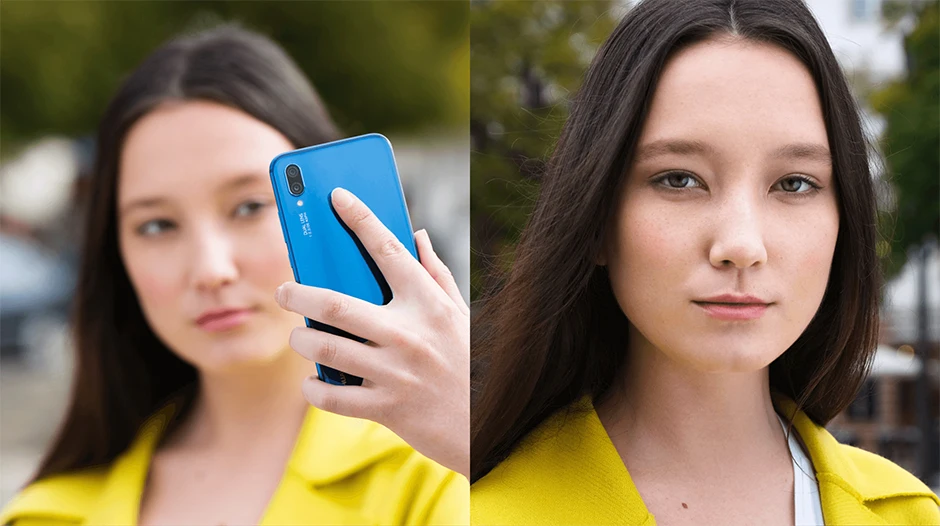 Даже прославленный Google Pixel 2 XL изо всех сил старается не отставать от P20 Pro.
Даже прославленный Google Pixel 2 XL изо всех сил старается не отставать от P20 Pro.
Путешествуя по Парижу, где проходила презентация Huawei P20, я сделал несколько случайных фотографий на Pixel 2 XL и P20 Pro. Ниже вы найдете подборку наиболее заметных из них, начиная с самой сложной ситуации: ночной фотографии.
Huawei P20 Pro слева (или сверху, для мобильных пользователей), Google Pixel 2 XL справа/снизу.
То, как работает ночной режим Huawei, — это техническое чудо. Затвор камеры открыт на целых четыре секунды — в течение этого времени я вижу, как экспозиция изображения неуклонно растет, пока ночные сцены не начинают напоминать дневные, а затем вся собранная информация разумно используется для воспроизведения чистого и резкого изображения. Я ожидал, что результаты этого процесса окажутся мягкими и размытыми, но на приведенной выше паре фотографий вы можете видеть, что телефон Huawei превзошел Pixel. С P20 вы все еще можете различить ветки деревьев на заднем плане, там больше цвета (и много меньше зернистость) на небе, да и просто лучше насыщенность по всему кадру.
Huawei P20 Pro
Google Pixel 2 XL
Еще один пример, когда P20 Pro предлагает лучшую насыщенность и гораздо более чистое ночное небо, чем Pixel 2 XL. Логотип Total и фоновые здания гораздо более четкие на снимке Huawei. Однако за это приходится платить, поскольку Huawei не стесняется добавлять дополнительные уровни повышения резкости и шумоподавления, чтобы сделать изображение более ярким. Таким образом, вы теряете часть естественности фотографии Pixel, но получаете более четкое изображение для совместного использования на мобильных устройствах, где детализация на уровне пикселей не так важна. Примечательной особенностью этого захвата является то, что мужчина на переднем плане P20 Pro продолжал ходить в течение четырех секунд захвата — алгоритмы Huawei достаточно умны, чтобы учитывать такие движущиеся объекты и удерживать их на месте.
Huawei P20 Pro
Google Pixel 2 XL
Это удивительно хорошие фотографии, учитывая скудное количество света, с которым камеры могут работать.
Huawei P20 Pro слева/сверху, Google Pixel 2 XL справа/снизу.
Это сцена, от которой я просто не могу избавиться. Sky P20 Pro — чертовски шедевр по сравнению с небом Pixel 2 XL, который служит хорошим примером проблем, с которыми большинство телефонов сталкиваются при ночной съемке. Пиксель не только пятнистый и уродливый, он еще и выжигает светящиеся вывески на зданиях. С другой стороны, он сохраняет достаточную резкость, чтобы знак «hauts de seine» с правой стороны оставался читаемым, тогда как агрессивное шумоподавление P20 Pro уничтожает его вместе с множеством мелких деталей в кадре. В конечном счете, однако, для наиболее распространенной цели случайных туристических снимков решение Huawei просто принесет более приятные результаты для своего пользователя.
Huawei P20 Pro слева (или сверху, для мобильных пользователей), Google Pixel 2 XL справа/снизу.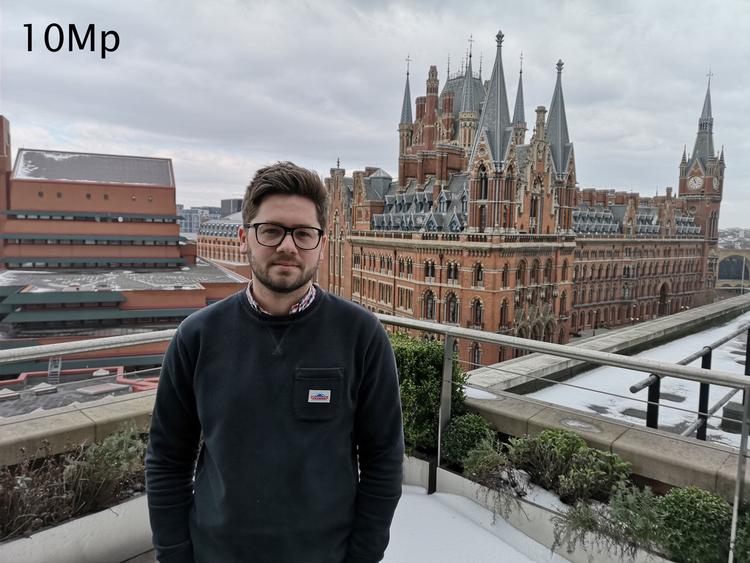
Увеличьте изображение очень близко, и вы по праву объявите Google Pixel 2 XL победителем за более высокую степень сохранения деталей. Люди на этой фотографии все еще выглядят как люди, тогда как на снимке Huawei они выглядят так, будто их нарисовали толстой кистью. Но это не полная победа Google, потому что P20 Pro лучше справляется с точной экспозицией красной полосы и уличного фонаря в верхней части кадра. Фотография Huawei также имеет более насыщенный вид, а красные блики на переднем плане привлекают внимание с большей готовностью, чем на изображении Google.
Huawei P20 Pro
Google Pixel 2 XL
Различить эти два изображения при хорошем освещении было бы невозможно, за исключением одного: обработки искусственного интеллекта Huawei. Он автоматически определяет тип сцены, которую вы пытаетесь запечатлеть, и агрессивно обрабатывает фотографию, чтобы сделать ее красивой. В приведенном выше примере P20 Pro уловил запах голубого неба и решил удвоить его за счет экспозиции переднего плана. Вы можете видеть, насколько проблематичным это становится при съемке Эйфелевой башни, особенно потому, что Huawei не предлагает возможность удалить ее обработку для более естественного вида. Поэтому вам нужно быть осторожным, позволяя ИИ принимать все решения.
Вы можете видеть, насколько проблематичным это становится при съемке Эйфелевой башни, особенно потому, что Huawei не предлагает возможность удалить ее обработку для более естественного вида. Поэтому вам нужно быть осторожным, позволяя ИИ принимать все решения.
Huawei P20 Pro
Google Pixel 2 XL
По большей части изменения изображений Huawei с помощью искусственного интеллекта к лучшему. Вот пример, когда камера P20 Pro определила сцену как «зеленую» и соответственно повысила контрастность и насыщенность. Я не могу сказать, что это самый реалистичный снимок из когда-либо сделанных, поскольку листья передо мной были не такими пышными, как на телефоне Huawei, но это, несомненно, приятный, чистый и чрезвычайно четкий снимок. По сравнению с этим снимок Pixel 2 XL выглядит плоским и безжизненным.
Huawei P20 Pro слева (или сверху, для мобильных пользователей), Google Pixel 2 XL справа/снизу.
Я начинаю чувствовать себя плохо из-за того, что над Pixel издеваются в его любимой игре, поэтому вот явная победа Pixel 2 XL, чтобы сбалансировать ситуацию. Фирменная обработка Google HDR+ лучше экспонирует здания на расстоянии и делает их намного более четкими, чем предложение Huawei. Я также предпочитаю более теплый цветовой баланс, который обеспечивает Pixel, хотя в этом случае P20 мог бы быть более реалистичным.
Фирменная обработка Google HDR+ лучше экспонирует здания на расстоянии и делает их намного более четкими, чем предложение Huawei. Я также предпочитаю более теплый цветовой баланс, который обеспечивает Pixel, хотя в этом случае P20 мог бы быть более реалистичным.
Huawei P20 Pro слева (или сверху, для мобильных пользователей), Google Pixel 2 XL справа/снизу.
Возвращаясь к стороне книги Huawei, этот снимок действительно демонстрирует силу камеры P20 Pro в основных повседневных ситуациях. Он снова выглядит менее естественным, чем у Pixel, из-за большей зависимости от искусственного повышения резкости, но тогда — это , на самом деле намного резче во всем. То, что делает Huawei, находится где-то между типичной чрезмерной резкостью, которую менее успешные компании, такие как LG, делают со своими фотографиями, и подходом Google, пытающимся оставаться верным старым способам пленочной фотографии. Иногда это окупается впечатляюще четкими изображениями, такими как выше, которые просто стесняются слишком много обработки.




 Последние две затемняют задний фон до черного цвета. Классическая является монохромной.
Последние две затемняют задний фон до черного цвета. Классическая является монохромной.